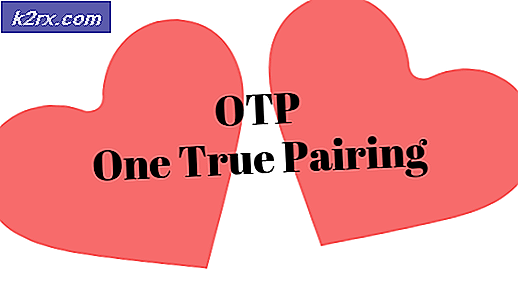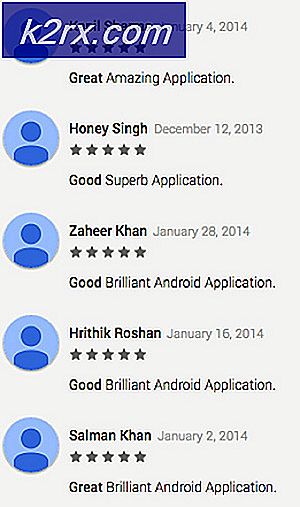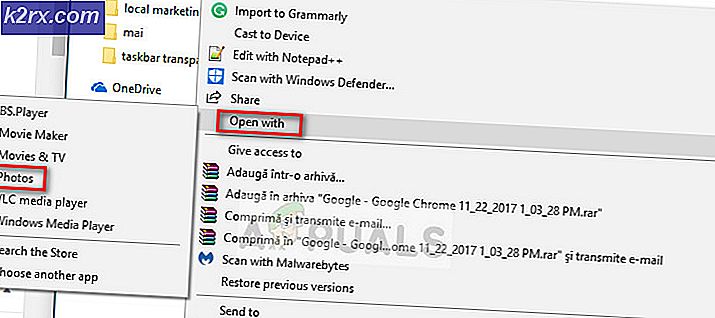Sådan oprettes Amazon Echo Dot
Amazon Echo Dot er en forbløffende smart højttaler udviklet af Amazon. Med udviklingen inden for teknologi er denne enhed designet med en fantastisk stemmestyret personlig assistent kendt som Alexa. Echo Dot giver dig mulighed for at udføre en række opgaver, herunder at foretage opkald, sende meddelelser, give vejrinformation, oprette to-do-lister samt give midler til underholdning blandt andre daglige aktiviteter.
Desuden er dens lille størrelse mere praktisk, og den er fyldt med et stort udvalg af fantastiske funktioner, der gør det til en ideel personlig enhed, der er værd at have. Amazon Echo Dot gør dit liv lettere og mere behageligt.
Hvorfor opsætte din Amazon Echo Dot
Du undrer dig måske over, hvad der er behov for at konfigurere din enhed i dit hjem. Nå, det er mere end indlysende, for udover at komme i gang med Echo Dot-enheden vil du være i stand til at tilpasse din enhed til niveauet for din tilfredshed. Dette hjælper dig med at nyde den eksklusive oplevelse med din Echo Dot-enhed.
Efter at have købt denne Amazon Echo Dot-enhed kan du være ivrig efter at få mest muligt ud af dens fantastiske funktioner. Dette vil være muligt efter en vellykket opsætning af enheden. Sørg for at følge hvert trin i overensstemmelse hermed for at opnå en vellykket opsætning.
Desuden skal du sikre dig, at du har en stabil internetforbindelse i dit hjem, før du starter installationsprocessen. Uden en internetforbindelse bliver din Amazon-enhed ubrugelig. Desuden skal du have en Amazon-konto for at gå videre med installationsprocessen. Hvis du ikke har en Amazon-konto, kan du nemt oprette en.
Trin 1: Download den nyeste version af Alexa App
Til at begynde med skal du downloade den nyeste version af Alexa-appen fra iOS App Store eller Google Play butik afhængigt af den type telefon, du bruger. Denne app er kompatibel med enheder med Android 4.4 eller nyere, iOS 8.0 eller nyere og Fire OS 3.0 eller nyere. For at downloade appen skal du følge nedenstående trin:
For iOS-brugere:
- Gå til App Store.
- Søg efter Amazon Alexa-app.
- Klik på installer.
Til Android-brugere:
- Gå til Google Play Butik.
- Søg efter Amazon Alexa-app.
- Tryk på installer
Du kan også beslutte at downloade Alexa-appen fra webbrowseren på din bærbare computer eller computer; derfra kan du vælge, om du har brug for Alexa-appen til Windows, Mac, Android eller iOS. Du skal også sikre dig, at dine Chrome- eller Safari-browsere er opdaterede.
Trin 2: Log ind på din Amazon-konto
Efter download af Alexa-appen skal du logge ind på din Amazon-konto, inden du fortsætter til næste trin. Du bliver nødt til at indtaste dine legitimationsoplysninger for at logge ind og starte opsætningen. Men hvis du ikke har en konto, er der en mulighed for dig at oprette en ny.
Trin 3: Tilslut Echo Dot
Du bliver nødt til at slutte din enhed til strømadapteren og slutte den til en stikkontakt. Lysringen bliver blå, hvilket bekræfter for dig, at strømmen er tilsluttet med succes. Du bliver derefter nødt til at tænde enheden ved at trykke på tænd / sluk-knappen. Vent på, at det blå lys bliver orange, og fortsæt med opsætningen.
Trin 4: Vælg Echo Dot fra listen over enheder
Efter at have logget ind skal du vælge Echo Dot-enhed fra listen over enheder, der vises på skærmen. Du opnår dette ved at klikke på menuen og derefter trykke på Tilføj enhed, der bringer listen over enheder at vælge imellem.
Trin 5: Vælg et sprog til Echo Dot
Når du har valgt din Echo Dot-enhed fra listen, skal du vælge et sprog, der matcher dine Amazon-kontoindstillinger. Fra rullelisten kan du vælge det sprog, du vælger. Dette gør det muligt for stemmeassistenten at forstå, hvad du siger afhængigt af det korrekte sprog, du har valgt.
Trin 6: Vælg typen Generation for Echo Dot
Når du har valgt Echo Dot fra det foregående trin, skal du angive, om det er en tredje eller anden generation. I dette tilfælde skal du klikke på billedet af den type Echo Dot-generation, du opretter. Den seneste tilgængelige generation er tredje generation, derfor den anbefalede at bruge.
Trin 7: Tilslut Echo Dot til dit Wi-Fi-netværk
Du bliver derefter nødt til at oprette forbindelse til din Echo Dot-enhed til dit Wi-Fi-hjemmenetværk. Da din Echo Dot-enhed ikke kan fungere uden en stabil internetforbindelse, er dette trin afgørende for at sikre, at din enhed fungerer effektivt gennem en vellykket internetforbindelse. Du bliver nødt til at vælge det Wi-Fi-netværk, du vil oprette forbindelse til din Echo Dot-enhed til, og indtast derefter din adgangskode, hvis det kræves. Efter et stykke tid opretter din enhed forbindelse, og du skal fortsætte og tilpasse din oplevelse.
Trin 8: Vælg den eksterne Bluetooth-højttaler, din Echo Dot vil bruge
Enheden kan oprette forbindelse til andre eksterne højttalere via Bluetooth. Dette vil gavne dig med bedre lydkvalitet overalt i dit hus. Du vil kunne nyde en førsteklasses lytteoplevelse, når det lykkes dig at tilslutte Echo Dot-enheden til en ekstern højttaler. Men hvis du ikke ønsker at forbinde din enhed til en ekstern højttaler, kan du nemt springe dette trin over.
Trin 9: Vælg det rum, hvor din ekko-enhed er placeret
Du bliver nødt til at vælge et rum, hvor du vil placere din Echo-enhed, eller du kan lige så godt oprette et nyt rum. Du skal placere din enhed i en gruppe, da dette giver mulighed for korrekt organisering af dine enheder. Værelserne at vælge imellem kan omfatte et køkken, soveværelse, spisestue og familieværelse blandt andre værelser i dit hjem.
Trin 10: Begynd at bruge din Echo Dot-enhed
Når du har gennemgået alle ovenstående trin, er din Echo Dot-enhed klar til brug i dit daglige liv. Du kan begynde at tale med din enhed ved at bruge wake-ordet “Alexa”. Hvis enheden er korrekt indstillet, kan du få svar fra Alexa. Alexa opdaterer dig nu med nyheder, vejrforhold, afspil musik og mange andre aktiviteter.
Det kan også være nødvendigt at tilpasse din enhed yderligere, når det er nødvendigt. Disse kan omfatte at give Alexa adgang til dine konti blandt andre funktioner, du vælger. Alt i alt er din enhed nu klar til brug, og du kan nyde dens bemærkelsesværdige funktioner.